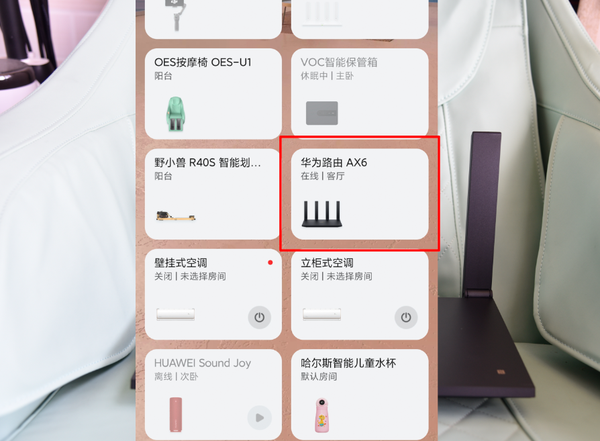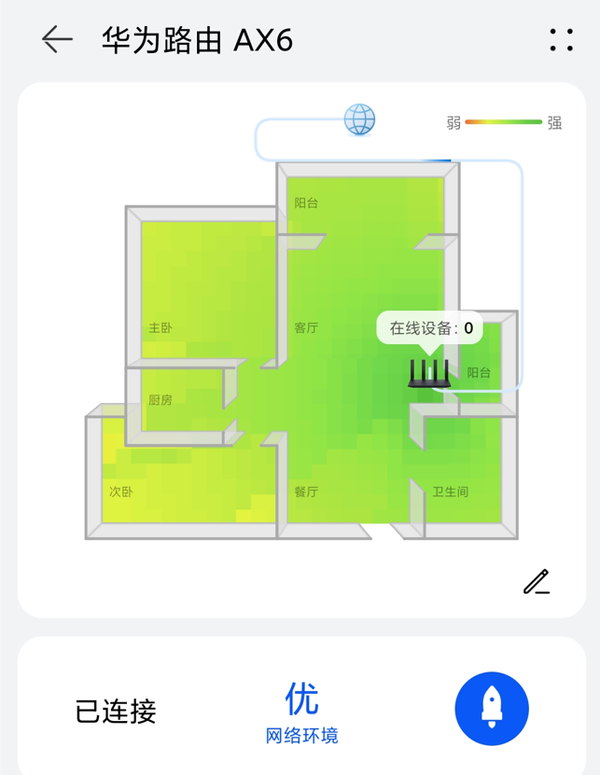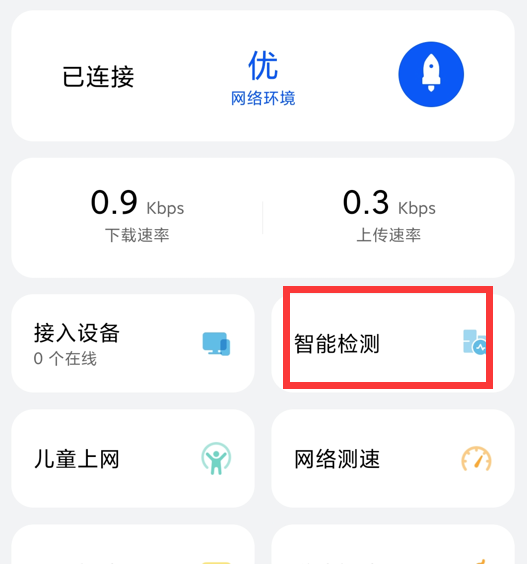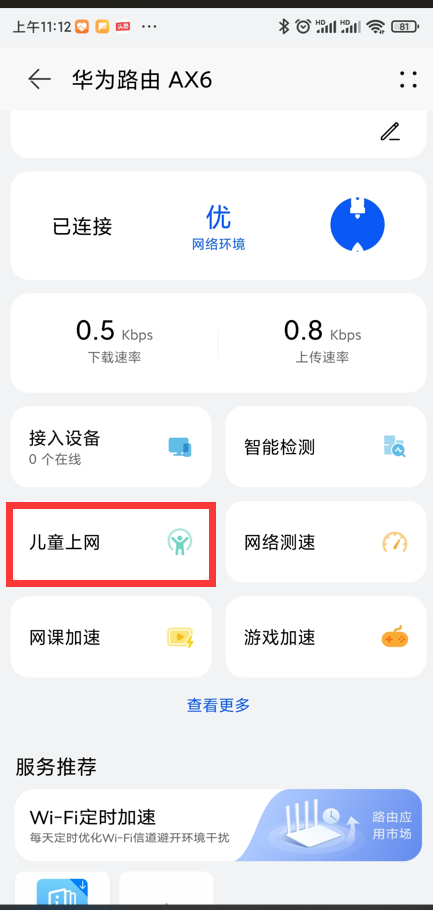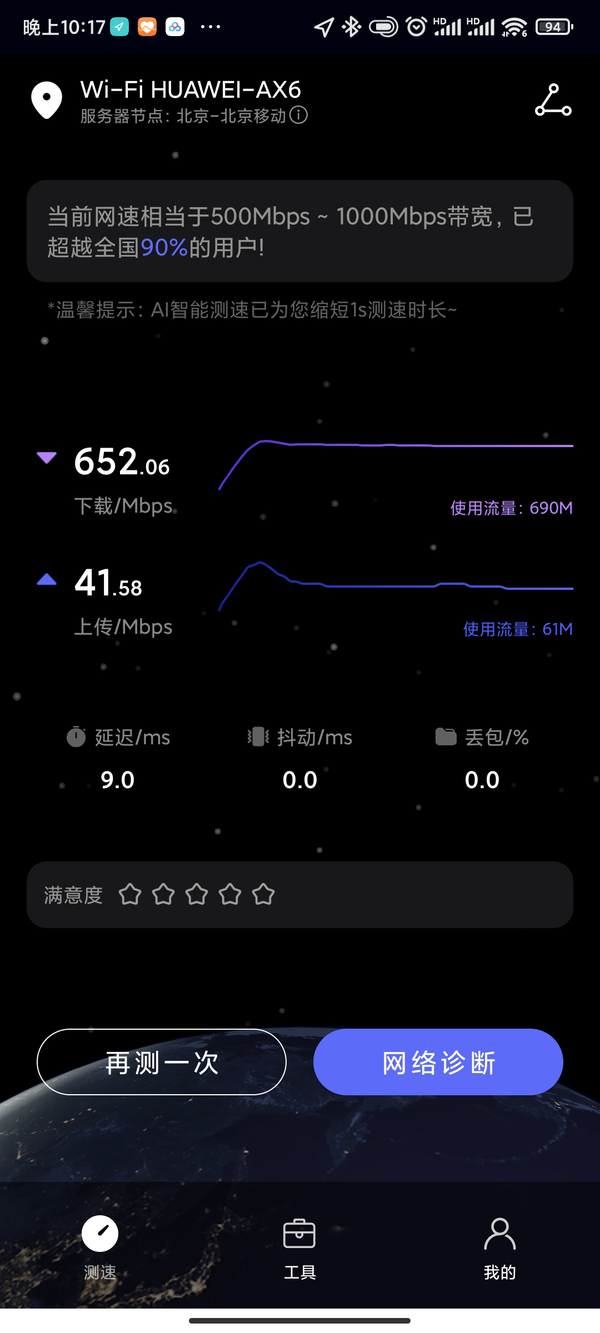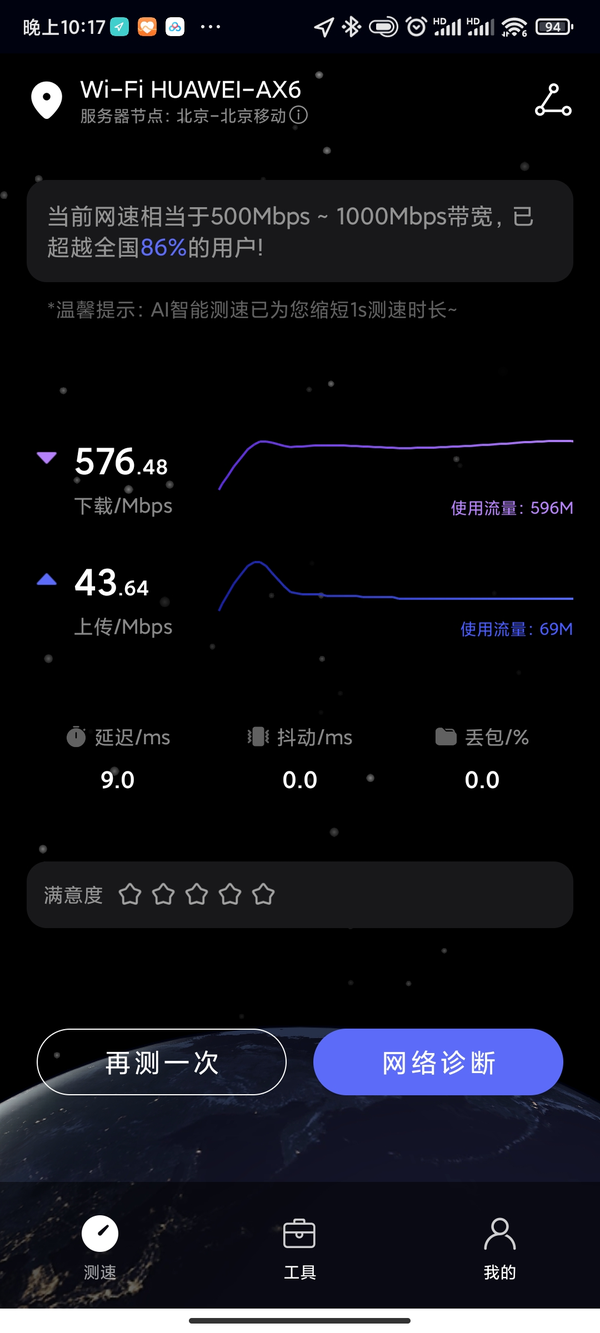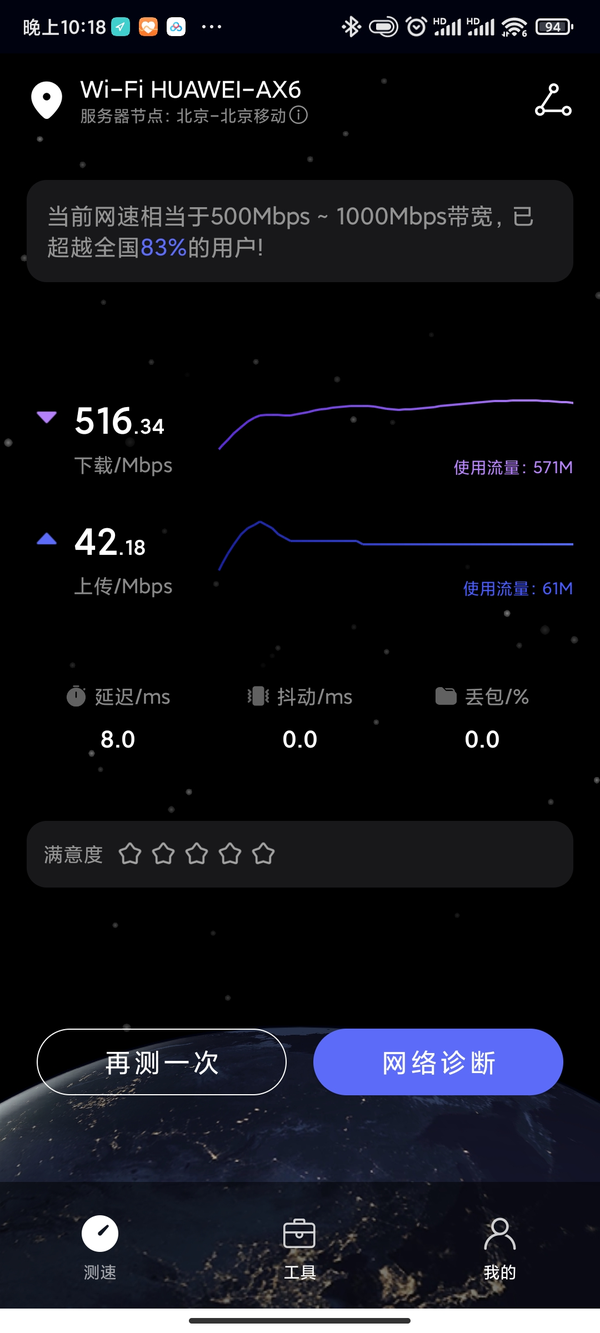华为AX6路由器好用吗
路由器,相信大家都不陌生。毕竟路由器可是形成WIFI网络的工具,这对于大多数人的办公、娱乐都非常重要,甚至目前就连孩子们的学习都是依靠网络。所以,为家里添置一款信号稳定、高速、覆盖光的路由器才是最佳的选择。
而华为路由AX6则是华为最新推出的一款高性能WIFI6 路由器,带来了多个首创功能,比如业界首创的双屏4X4 4K QAM双摸并行技术,并拥有8颗高性能信号放大器,加上超强的智慧体验,在实现全屋WIFI的同时,还能带来更好的使用体验。可以说是目前华为家用路由器产品中迄今最强、体验最高的一款单体路由。
在使用三个月后的今天,笔者就借助这个机会来好好的跟大家分享一下,华为路由AX6的上手体验,看看这款华为路由AX6的表现到底如何。
外观
在包装方面,并没有太多的惊喜,依旧是华为的风格。正面是华为路由AX6的真机渲染图以及名称和相应的卖点与LOGO。
而背面则是相关信息了,什么连接速率、信号穿墙、可视化智能诊断、儿童上网关怀、一碰连网等功能的简单介绍,反正就是各种卖点的介绍以及信息了,没什么可以说的。
打开包装之后,华为路由AX6外观跟上一代华为路由AX3的外观相差不多。外观设计上并没有太大的 
其次就是体积了,跟此前相比,华为路由AX6的体积更大,这也就意味着说华为路由AX6的内部空间会更大,从而带来的散热表现也会更好。加上右下角标注的“N”标注,这也注释着有着NFC一碰即连的功能。
背面则是四个千兆网口,可自适应10M/100M/1000M速率。还支持WAN/LAN网口盲插,这样就省去了我们区分WAN口和LAN口的时间,直接插入即可,非常方便。
总之,华为路由AX6在外观设计方面的表现,个人觉得是中规中矩的,并没有太大的惊喜,但也可以说是在自己所接受的范围以内,毕竟目前市面上大多数路由器的外观设计,基本都相差不多,并没有太大的区别。
联网和体验
在说完外观之后,这里我们来说说它的联网和实际体验,首先是联网,我们直接插入网线、链接电源线,等待路由器上的指示灯亮起为蓝色,即可在华为“智慧生活APP”中对设备进行连接以及设置。
如果你们有华为手机,这个APP是不需要下载的,系统自带了这个应用。当然,如果你是其他品牌的手机,那么也只能去下载一个智慧生活APP了。
在链接设置完成之后,在华为路由AX6的主界面就能看到我们户型(不是自动生成,需要自己设置和选择),以及相关的网速、下载速速以及上传速率等等,在APP中可以说是一目了然。对于路由小白用户来说,还是相当有好的,完全不需要学习的成本,上手即可操作。
个人觉得,华为路由AX6的智能诊断功能,还是比较不错的,可以对路由器的网络速度、信号覆盖、设备链接等各方面进行监测,并通过显示颜色的深浅来区分强与弱,非常直观。同时,这项功能还能监测出WIFI信号等相应的故障,可以快速的让用户排除障碍等等。
在APP当中,我们还能实时查看接入的设备,并且针对接入的设备进行管理。比如速度限制功能,儿童上网等,还可将蹭网的设备拉入黑名单,避免陌生设备再次连接此路由,从而影响自己的路由体验。
其中儿童上网这项功能还是相当不错。要知道现在孩子们上网看动画片或者短视频是没有节制的。不加以提醒或者管控的话,孩子们可以一直看下去。为此,华为针对此项专门开发了儿童上网功能,通过这个功能可以全方位地掌握并控制儿童玩手机的状态,包括一键定时断网,允许APP使用和网址黑名单等等。
比如说当孩子想要玩游戏的时候,我们可以通过这项功能,来控制手机网络的问题,只要等到设置的时间到了,那么就会出现断网的情况。而且我们还能设置相应的时间,比如上网时段、时长等等,可以严格的控制孩子们的上网时间。加上安全防火墙,游戏家速,网课家速等功能,可以轻松满足大多数用户们的使用需求。
网络测试
当然,相较于这些功能之外,我们最为关注的一点就是该路由器的网络、网速情况了。这里我们直接通过相应的软件来进行测试。在测试之前,先回答测试的环境以及网络情况,目前是属于三房一厅,路由器是放置在工作室的房间内,链接的一根六类的网线。
接下来,我们来看看实测数据。首先是距离路由器1米范围内进行实测,可以看到路由器显示的下载速度为652Mbps,上传速度为41Mbps,网络延时为9ms。
我们在扩大距离,将距离扩大到5米的范围以内,然后在进行测试,可以看到路由器显示的下载速度为576Mbps,上传速度为43Mbps,网络延时为9ms。这样的表现可以说对现有的宽带环境来说,还是比较不错的了。
最后我们进行最终的测试,来看看这款华为路由AX6的穿墙能力到底如何。路由器是放置自己的工作室的房间内,现在我们来到了自己主卧,其中起码间隔了两堵墙。通过实测可以看到,路由器显示的下载速度为516Mbps,上传速度为42Mbps,网络延时为8ms。
从上述的实测可以看到,穿墙后的实际测速虽然有下降,但考虑到这是信号穿2堵墙后还能达成516Mbps的速度,相较于同价位的竞品而言,还是非常有优势的,从测试的结果来看,个人觉得华为AX6路由器的信号覆盖以及通道质量还是比较靠谱的。
总结
经过相应的实测和体验之后,可以看到华为路由AX6的表现还是比较不错,算是路由器当中功能、性能都比较强的一款产品,算是第一梯队的水准。尤其依靠强大的鸿蒙智慧生态,所带来的功能与体验是其他品牌所不能带来的。加上极为给力的穿墙属性,如果你家是超大平层或者别墅的话,那么可以考虑一下这款产品哦。